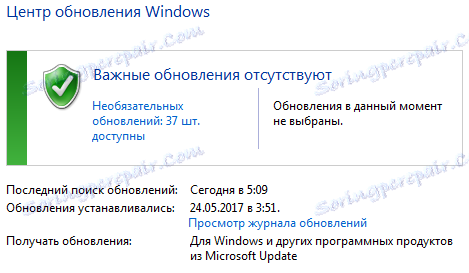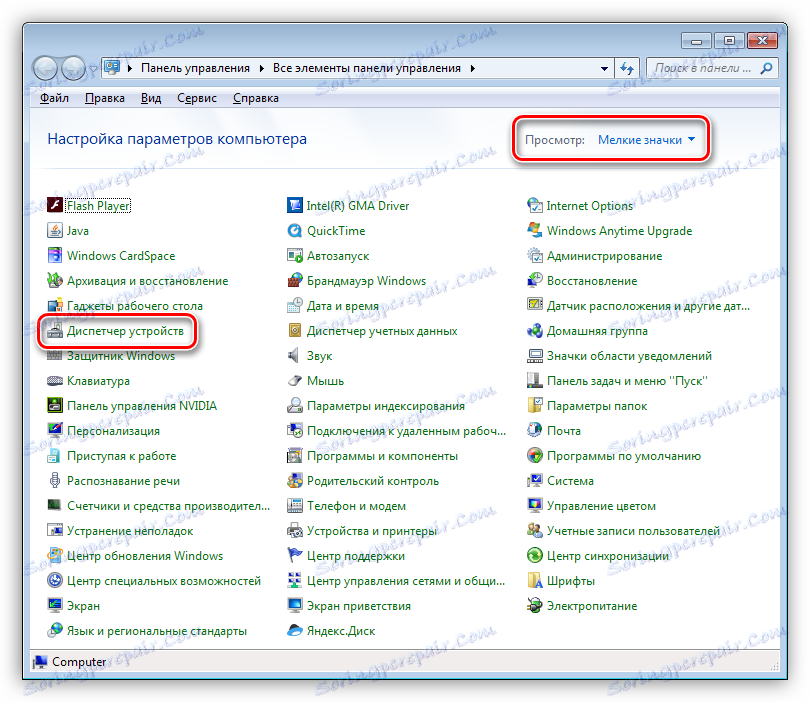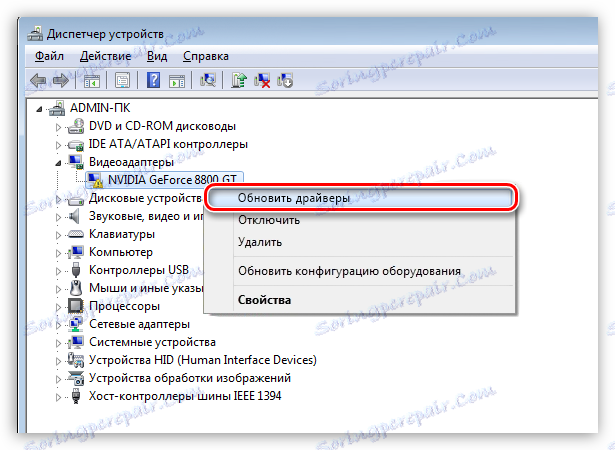Korygowanie błędu kodu karty graficznej 10
Podczas regularnego korzystania z karty graficznej czasami pojawiają się różne problemy, które uniemożliwiają pełne korzystanie z urządzenia. W "Menedżerze urządzeń" Windows w pobliżu adaptera problemu pojawia się żółty trójkąt z wykrzyknikiem, co oznacza, że sprzęt podczas ankiety spowodował pewien błąd.

Błąd karty graficznej (kod 10)
Błąd z kodem 10 w większości przypadków oznacza niekompatybilność sterownika urządzenia z komponentami systemu operacyjnego. Taki problem można zaobserwować po automatycznej lub ręcznej aktualizacji systemu Windows lub podczas próby zainstalowania oprogramowania dla karty graficznej w "czystym" systemie operacyjnym.
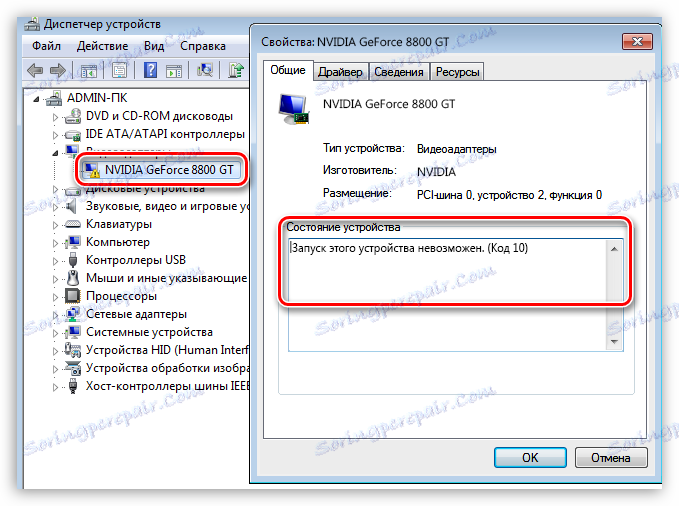
W pierwszym przypadku aktualizacje wyłączają przestarzałe sterowniki, aw drugim - brak niezbędnych składników nie pozwala na normalne działanie nowego oprogramowania.
Przygotowanie
Odpowiedź na pytanie "Co zrobić w tej sytuacji?" Jest prosta: konieczne jest zapewnienie kompatybilności oprogramowania i systemu operacyjnego. Ponieważ nie wiemy, które sterowniki są odpowiednie w naszym przypadku, pozwolimy systemowi zdecydować, co zainstalować, ale wszystko w porządku.
- Przede wszystkim należy się upewnić, że wszystkie aktualne aktualizacje są aktualne. Możesz to zrobić w "Centrum aktualizacji Windows" .
![Informacje o aktualnie dostępnych ważnych aktualizacjach systemu Windows]()
Czytaj więcej:
Jak zaktualizować system Windows 10 do najnowszej wersji
Jak uaktualnić system Windows 8
Jak włączyć automatyczną aktualizację w systemie Windows 7 - Po zainstalowaniu aktualizacji możesz przejść do następnego kroku - usunięcia starego sterownika. W celu całkowitego odinstalowania zdecydowanie zalecamy użycie narzędzia Display Driver Uninstaller .
Czytaj więcej: Na karcie graficznej nVidia nie jest zainstalowany sterownik: przyczyny i rozwiązanie
W tym artykule opisano szczegółowo proces pracy z DDU .
Instalacja sterownika
Ostatnim krokiem jest automatyczna aktualizacja sterownika karty graficznej. Powiedzieliśmy już nieco wcześniej, że system powinien mieć możliwość wyboru, jakie oprogramowanie umieścić. Ta metoda jest priorytetem i jest odpowiednia do instalowania sterowników dla dowolnego urządzenia.
- Przejdź do "Panelu sterowania" i poszukaj linku do "Menedżera urządzeń", gdy włączony jest tryb oglądania "Małe ikony" (co jest wygodniejsze).
![Znajdź łącze do Menedżera urządzeń w Panelu sterowania systemu Windows]()
- W sekcji "Adaptery wideo" kliknij prawym przyciskiem myszy problem i przejdź do "Aktualizuj sterowniki" .
![Aktualizowanie sterownika karty graficznej za pomocą wbudowanego menedżera urządzeń systemu Windows]()
- System Windows poprosi nas o wybranie metody znajdowania oprogramowania. W takim przypadku odpowiednie jest "Automatyczne wyszukiwanie zaktualizowanych sterowników" .
![Wybór automatycznej metody znajdowania sterowników karty graficznej w Menedżerze urządzeń systemu Windows]()
Następnie cały proces pobierania i instalacji jest pod kontrolą systemu operacyjnego, możemy tylko czekać na zakończenie i ponownie uruchomić komputer.
Jeśli po ponownym uruchomieniu urządzenie nie działa, musisz je sprawdzić pod kątem wydajności, czyli podłączyć do innego komputera lub zanieść do centrum serwisowego w celu przeprowadzenia diagnostyki.